Microsoft lanza sincronización de portapapeles entre Windows y Android
SwiftKey, propiedad de Microsoft, recibirá una gran actualización a finales de este año, y una de las nuevas características sería la integración del portapapeles en la nube. En una reciente versión beta de SwiftKey, Microsoft ha habilitado finalmente el soporte para una función que te permite copiar y pegar texto entre dispositivos.
Para aquellos que no están familiarizados, Windows 10 viene con un gestor de portapapeles y te permite cortar, copiar y pegar fácilmente elementos en todos tus dispositivos. Con el portapapeles en la nube, puedes almacenar un historial de los elementos que has cortado o copiado desde los dispositivos primarios o secundarios. Para acceder a esta función, debes utilizar el atajo de teclado Win + V.
Con la última actualización de SwiftKey, por fin puedes sincronizar el historial del portapapeles a través de la nube y acceder al contenido en cualquier dispositivo. Por ejemplo, puedes copiar algo de un documento o una página web en tu escritorio y pegarlo en una aplicación de tu teléfono Android en la que esté instalado SwiftKey.
NOTA: En ambos dispositivos debes tener la misma cuenta de Microsoft para que esto funcione.
Del mismo modo, también puedes copiar el texto en el móvil y pegarlo en tus dispositivos de sobremesa o portátiles. Por supuesto, tendrás que activar la sincronización de datos del portapapeles tanto en Windows 10 como en Android.
Cómo sincronizar el portapapeles en todos tus dispositivos
Lo primero y más importante es descargar e instalar SwiftKey Beta desde la Play Store. En la aplicación de SwiftKey, toca en "Escritura enriquecida" y selecciona "Portapapeles". En la siguiente pantalla, selecciona y activa la opción "Sincronizar el historial del portapapeles con la nube".
Se te pedirá que inicies sesión en tu cuenta de Microsoft para continuar.
Una vez hecho esto, abre la aplicación Configuración de Windows 10 y navega hasta Sistema > Portapapeles. Activa las dos opciones siguientes (si no las tienes ya activadas):
- Historial del portapapeles
- Sincronización entre dispositivos (automáticamente)
Si has seguido los pasos correctamente, podrás sincronizar tu portapapeles en tus equipos Android y Windows 10. Recuerda que Cloud Clipboard solo conservará tu último clip copiado durante una hora y que el último clip copiado en la nube se mostrará en tu barra de predicciones en la aplicación SwiftKey.
Los datos del portapapeles están encriptados y no estarán vinculados a tu cuenta de Microsoft.
Cabe destacar que Microsoft siempre ha permitido a los propietarios de Samsung sincronizar el historial del portapapeles mediante la función "Link to Windows", pero la actualización de SwiftKey lleva exactamente la misma funcionalidad a todos los teléfonos Android.

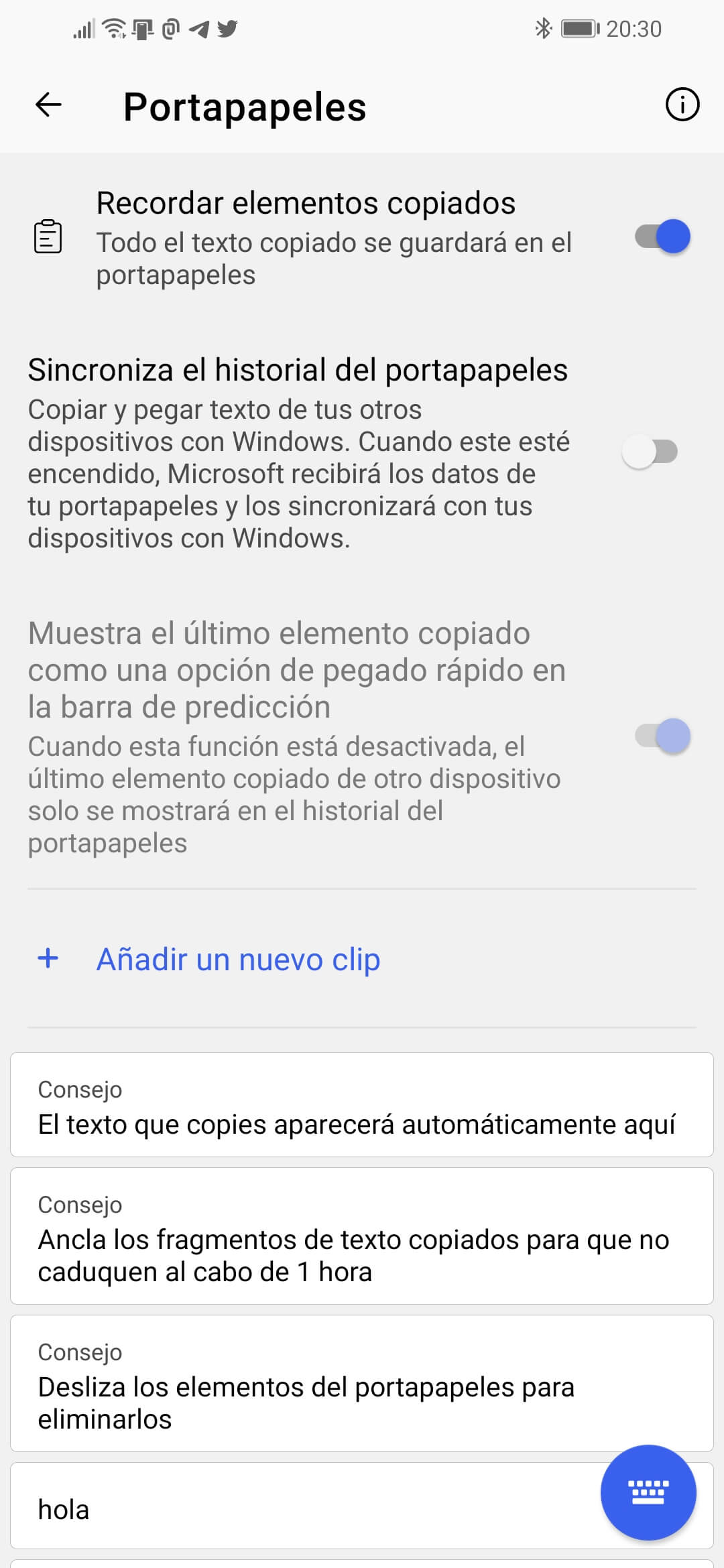
Participar en la conversación